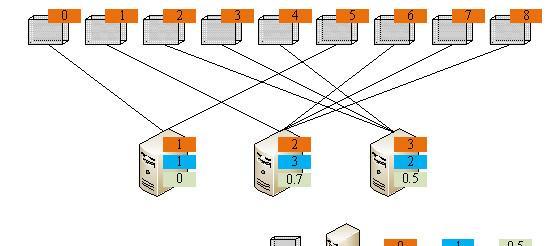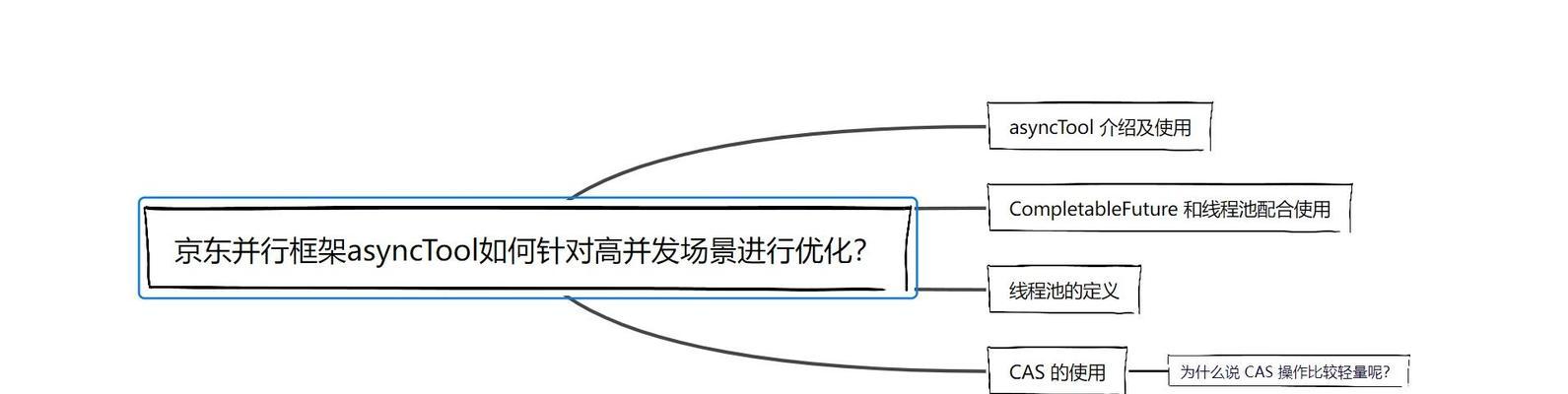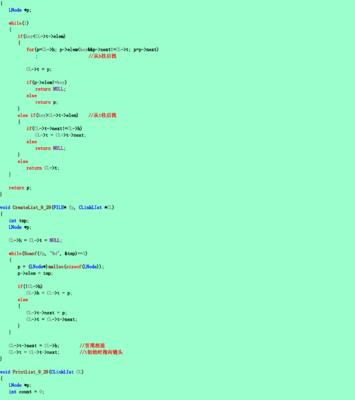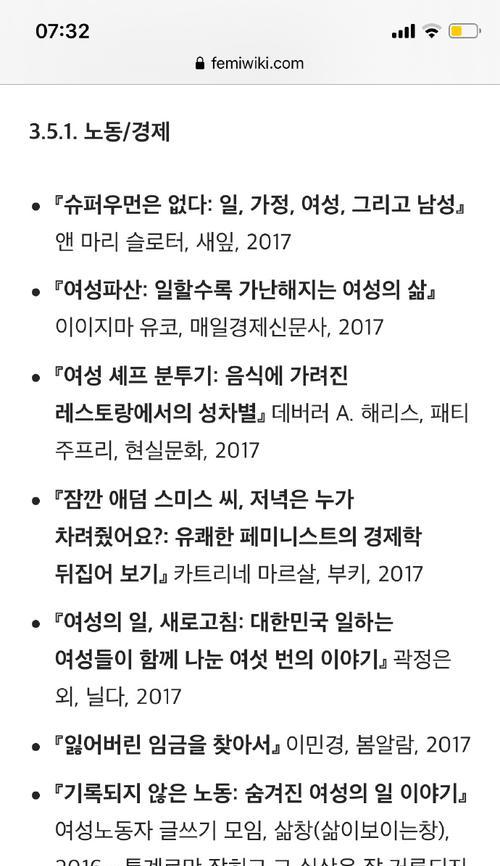深圳SEO网站图片压缩工具有哪些(附ImageOptimizer及Photoshop 2个压缩图片工具推荐)
![]() 小武-网站专员
2022-05-24 23:11:40
276
小武-网站专员
2022-05-24 23:11:40
276
6.3 图片压缩工具
除了通过调整图片大小来降低图片的体积以外,还可以降低图片的质量(即图片压缩)。接下来,将介绍两个常用的图片压缩工具:Image Optimizer 及 Photoshop 。
在实际应用中,Image Optimizer 的图片压缩优势要比 Photoshop 更为明显。例如,同一个 42.5KB 的 JPG 格式图片,使用 Image Optimizer 将质量调整至 60 的时候,该图片的体积为 19.4KB,而使用 Photoshop 将品质调整至 60 时,该图片的体积为 28.4KB。
6.3.1 Image Optimizer
Image Optimizer 是一款付费软件,下载地址:www.imageoptimizer.net 。下面介绍其图片压缩方法。
1. 单独压缩一张图片
(1) 下载并安装 Image Optimizer 即可直接使用。
(2) 选择待压缩图片,点击鼠标右键,选择 Optimize Here ,程序就会按照默认设置对所选图片进行压缩,如图 6-5 所示。
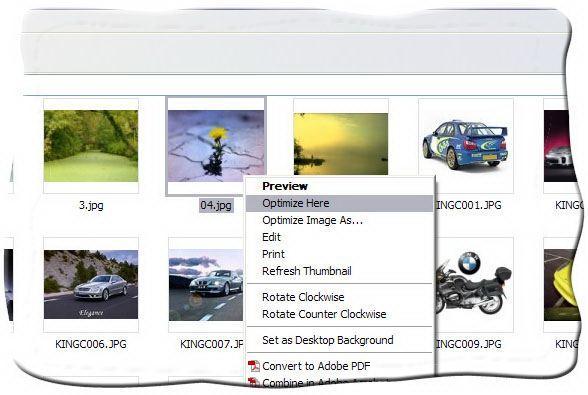
图 6-5 Image Optimizer 单张图片压缩操作示意图
2. 压缩多张图片
(1) 把要压缩的图片移动到同一文件夹里。
(2) 点击鼠标右键,选择 Optimize Images ,如图 6-6 所示。
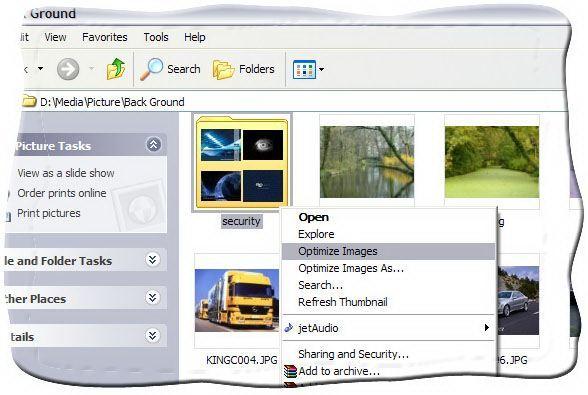
图 6-6 Image Optimizer 多张图片压缩操作示意图
(3) 程序即会自动运行,压缩完毕后则会弹出如图 6-7 所示的提示。
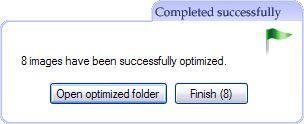
图 6-7 图片压缩完成提示
6.3.2 Photoshop
使用 Photoshop 对图片进行压缩跟 Image Optimizer 操作差不多,如图 6-8 所示。
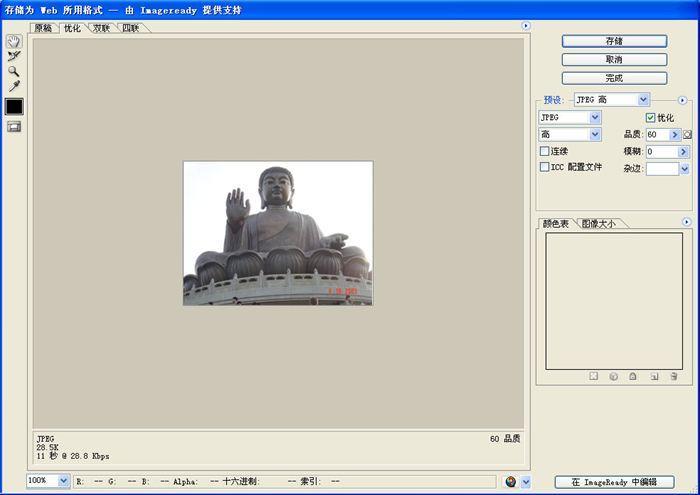
图 6-8 图片保存格式
1. 打开需要压缩的图片,点击菜单栏中的“文件”→“打开”→“选择需要压缩的图片”。
2. 将图片保存为 Web 格式,点击菜单栏中的“文件”→“存储为 Web 所用格式(W)…”。
3. 弹出一个名为“存储为 Web 所用格式”的窗口,我们可以在“预设”里调整图片质量。如果是 JPEG 格式,可以拖动“品质”滑条(或者输入品质值)进行调整;如果是 GIF 格式,则可以选择或输入颜色位数进行调整。
4. 调整完后,点击“存储”按钮,即完成对压缩后图片的保存。
虽然本章所讲述的内容对网页的主题相关性方面影响并不大,但对网页的用户体验会产生比较大的冲突。所以,在操作的时候也要注意。
版权声明:本文内容由互联网用户自发贡献,该文观点仅代表作者本人。本站仅提供信息存储空间服务,不拥有所有权,不承担相关法律责任。如发现本站有涉嫌抄袭侵权/违法违规的内容, 请发送邮件至 3561739510@qq.com 举报,一经查实,本站将立刻删除。
转载请注明来自专注SEO技术,教程,推广 - 8848SEO,本文标题:《深圳SEO网站图片压缩工具有哪些(附ImageOptimizer及Photoshop 2个压缩图片工具推荐)》
标签:深圳SEO
- 搜索
- 最新文章
- 热门文章
-
- 如何在网站上做推广赚钱?有哪些有效的策略和方法?
- 好用的网站如何推广引流?有哪些有效策略可以吸引更多访问者?
- 怎么做好咸鱼网站营销工作?有哪些有效策略?
- 如何推广服装网站赚钱呢?有效策略有哪些?
- 网站改版迁移怎么操作?迁移后如何保持SEO排名?
- 国外网站怎么搜关键词?搜索技巧和常见问题解答?
- 水店如何推广网站?有效提升在线曝光度的策略是什么?
- 营销网站网页图片怎么弄?图片优化和加载速度如何提升?
- 怎么在网站里搜关键词?搜索技巧和常见问题解答?
- 如何把网站推广到省外?有哪些有效策略和常见问题解答?
- 抖音页面剪辑怎么做的好看?有哪些技巧可以提升视频质量?
- 旅游网站怎么做营销引流?如何有效吸引游客?
- 抖音疯狂剪辑怎么赚钱?如何通过视频编辑实现收益最大化?
- 抖音录制上传背景音乐怎么剪辑?剪辑过程中常见问题有哪些?
- 网站做好以后如何推广?有哪些有效的推广策略?
- 怎么优化短视频数据流量?提升视频曝光率的策略有哪些?
- 销售型网站如何做推广?有哪些有效的推广策略?
- 网站推广如何选择合适的策略?常见问题有哪些?
- 抖音剪辑中字幕闪出效果如何制作?常见问题有哪些?
- 小红书智能剪辑软件怎么用?操作步骤和常见问题解答?
- 热门tag